文章详情页
钉钉如何新建便签?钉钉新建便签图文教程
浏览:113日期:2023-09-07 10:44:09
钉钉如何新建便签?钉钉更新之后,出现新的功能,在文档页面中可以新建便签了,怎么新建便签呢?这篇文章主要介绍了钉钉新建便签教程,需要的朋友不要错过哦。
钉钉新建便签图文教程
第一、打开进入钉钉APP,找到并点击打开“文档”;

第二、进入钉钉文档后,点击新建便签;

第三、进入到便签后,点击空白处输入内容;

第四、在便签内输入内容后,点击“√”保存;

第五、然后钉钉文档页面,可以看到新建的便签。
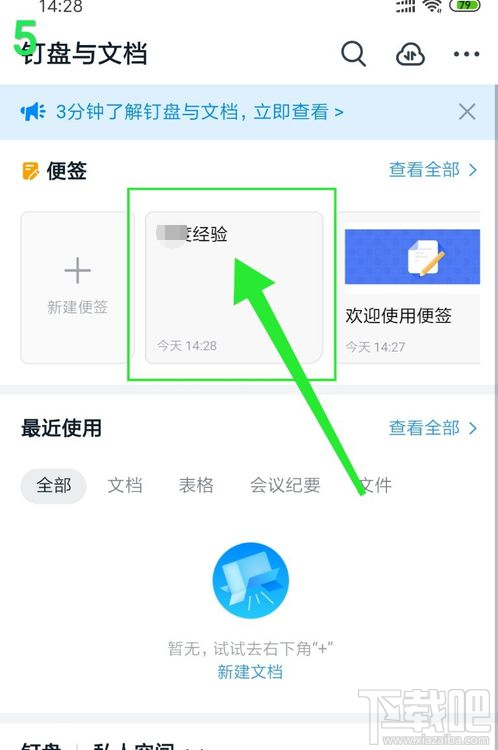
标签:
钉钉
相关文章:
排行榜
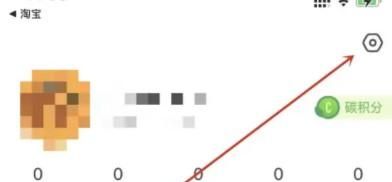
 网公网安备
网公网安备